Hay temas ocultos en su computadora con Windows
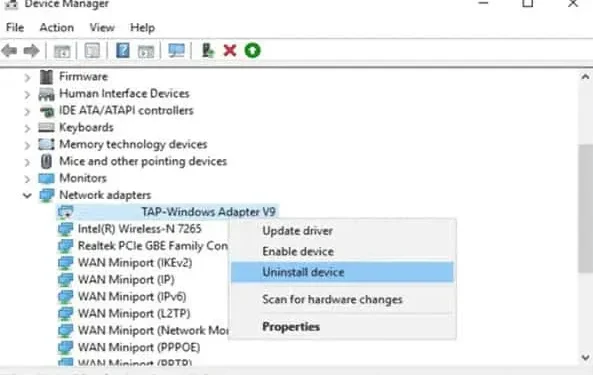
¿Está buscando nuevos temas para su PC con Windows? Puedes usar los que son para educación.
Los temas de Windows ofrecen una selección única de fondos de pantalla, sonidos y colores para elegir. Muchos de estos se ofrecen de forma predeterminada y se pueden descargar más desde la tienda de Windows. Pero ya no necesitas buscar en otro lado. Algunos de los mejores temas de Windows están escondidos.
¿Está buscando nuevos temas para su PC con Windows?
¿Causa? Esto se debe a que estos temas generalmente no son para ti. Microsoft ha agregado estos nuevos temas a Windows 11 22H2 para usuarios educativos. Cualquiera que use la última versión de Windows para la educación puede aprovechar estos nuevos temas, pero no necesita tener una computadora educativa para hacerlo. Estos temas se envían en la actualización 22H2, pero primero hay que seguir algunos pasos.
El usuario de Twitter PhantomOcean3 compartió cómo desbloquear estos temas educativos ocultos en su PC. En primer lugar, su computadora debe tener instalada la última actualización de Windows 11 22H2. Es posible que su computadora lo haya descargado e instalado automáticamente. De lo contrario, vaya a Configuración> Actualización de Windows> Buscar actualizaciones. Si la actualización aún no está disponible, puede descargarla manualmente desde el sitio web de Microsoft a través del Asistente de instalación de Windows 11 . Asegúrese de hacer una copia de seguridad de sus datos importantes antes de continuar.
Puedes usar los que son para educación.
Si su computadora ejecuta la versión 22H2 o posterior, abra el Editor del Registro (regedit). Puede hacerlo escribiendo «regedit» en la barra de búsqueda del menú Inicio y luego haciendo clic en «Editor de registro». También puede hacer clic con el botón derecho en Inicio, seleccionar Ejecutar, escribir regedit en Abrir y seleccionar Aceptar.
Permita que el editor de registro realice cambios en su computadora. Después de abrir regedit, vaya a «HKEY_LOCAL_MACHINE > Software > Microsoft > PolicyManager > actual > dispositivo». Haga clic con el botón derecho en «dispositivo», seleccione «Nuevo > Clave». Llámalo Educación. En esta clave, haga clic derecho y seleccione «Nuevo> Valor DWORD (32 bits)» y cree un DWORD llamado «EnableEduThemes». Haga clic derecho en este objeto, seleccione Editar y establezca el valor en 1. Finalmente, haga clic en Aceptar.
Ahora reinicie su computadora. Después de reiniciar, Windows comenzará a instalar temas. Espere un momento antes de volver a Configuración > Personalización. Si todo salió bien, debería ver estos nuevos temas, que generalmente solo aparecen en computadoras configuradas para educación.



Deja una respuesta